Cách mở trực tiếp sơ đồ Lectra sử dụng Gerber Easy Marking này đã có rất nhiều bạn hỏi mình, nhưng vì thời gian qua mình cũng khá bận nên chưa viết bài.
Ngoài cách sắp hướng dẫn dưới đây thì mình còn biết thêm 1 cách nữa đó là nếu bạn đang sử dụng Lectra Diamino V6 thì có thể xuất sơ đồ qua dạng Dxf rồi dùng Gerber Import vào.
Phần mềm mình sử dụng để hướng dẫn các bạn ở bài này là Gerber Accumark V9, được cài đặt trên Windows 7 64bit. Nhưng cách này vẫn có thể sử dụng được ở các phiên bản cũ hơn.
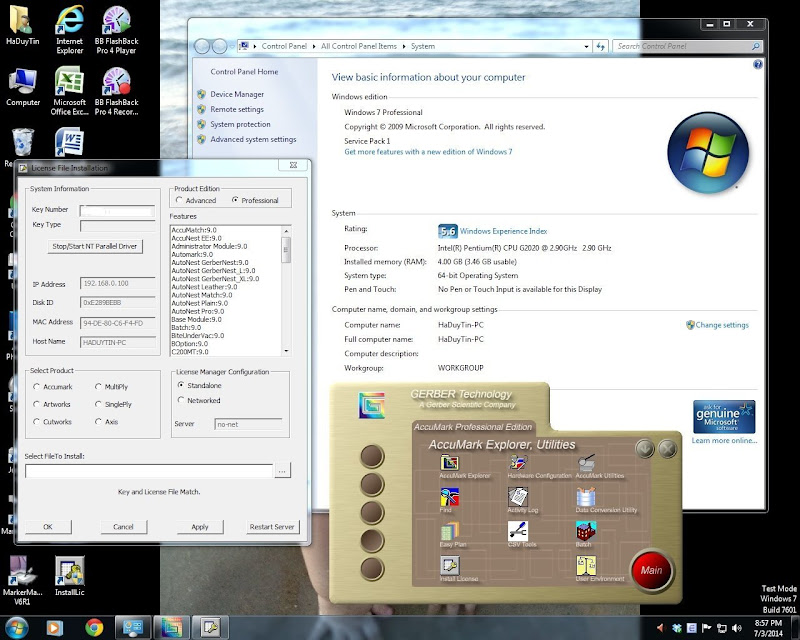
Ở phần mềm Lectra, muốn mở được sơ đồ bắt buộc file sơ đồ ở đâu thì file rập Modaris phải ở đó, nếu chỉ có file sơ đồ .PLX mà không có file rập Modaris .mdl thì sẽ không thể mở được sơ đồ.
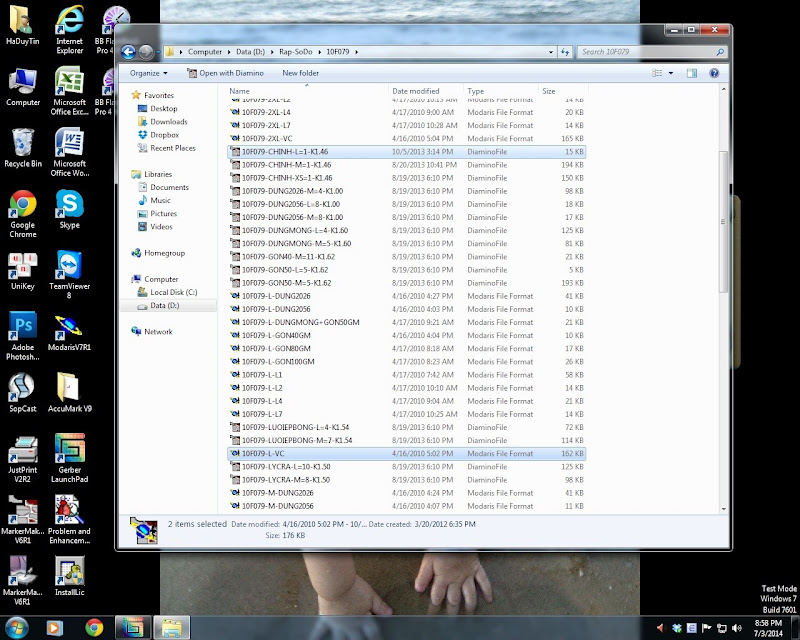
Trước tiên các bạn sẽ mở Accumark Explorer và tạo mới Storage Area.
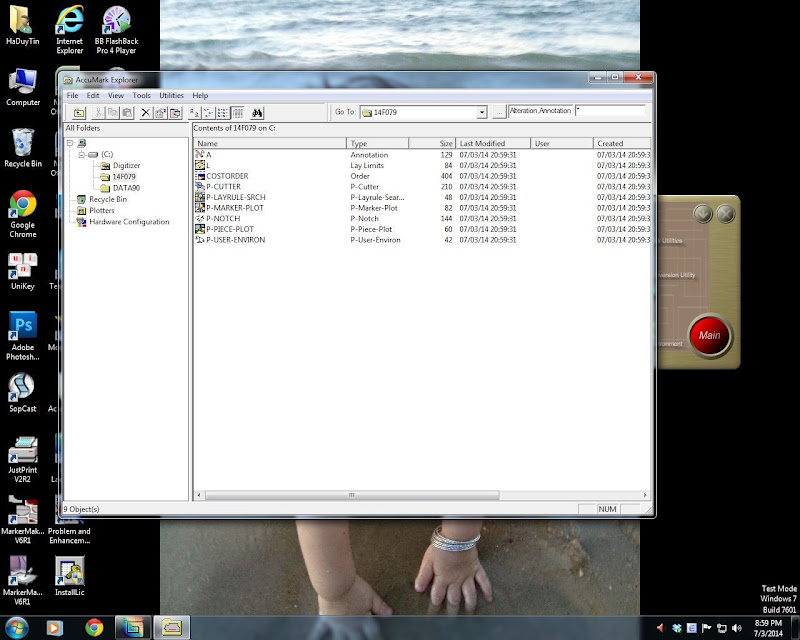
Mở chương trình Pattern Design, chọn Menu Edit, chọn Customize, chọn Preferences, như hinh dưới.

Chuyển qua Tab Paths, ở dòng Storage Area chọn miền lưu trữ các bạn tạo mới ở bước đầu, xong thì Apply, Ok.

Chọn Menu File, Open, ở dòng Files of type chọn Lectra Design .mdl, chọn đường dẫn đến thư mục chứa file rập Modaris của sơ đồ Lectra muốn mở rồi Open. Đây cũng là cách mở trực tiếp rập Lectra Modaris sử dụng Gerber Pattern Design mà mình từng hướng dẫn ở bài: https://www.congnghemay.info/2013/08/cach-mo-rap-lectra-trong-gerber-accumark-pds/
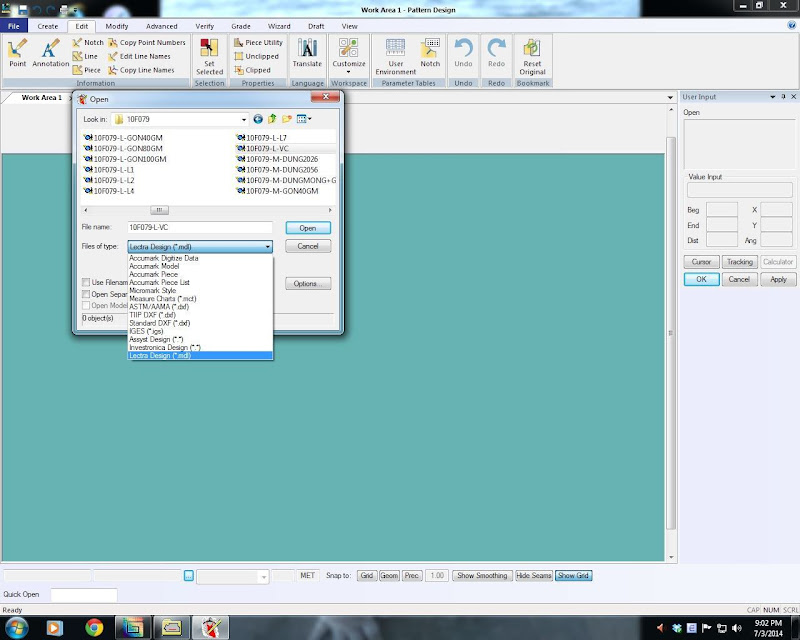
Xong thì Menu File, chọn Save bộ rập này lại.

Ở Accumark Explorer, chọn miền lưu trữ mới tạo, bấm F5 để hiển thị các file rập vừa Save ở bước trên.

Tiếp theo các bạn chạy chương trình Gerber Easy Marking, chọn Menu File, chọn Default Destination Area, chọn miền lưu trữ mới tạo ở các bước trên, xong thì Open.

Tiếp tục chọn Menu File, chọn Open, dòng Files of type chọn Lectra Marker .plx, chọn đường dẫn đến thư mục chưa file sơ đồ Lectra cần mở rồi Open.

Chờ đợi khoảng vài giây sơ đồ sẽ được mở.

Vì thời gian không nhiều nên mình hướng dẫn ngắn gọn như trên, để hiểu rõ chi tiết từng thao tác thực hiện cách mở trực tiếp sơ đồ Lectra sử dụng Gerber Easy Marking xin mời các bạn xem video dưới đây.



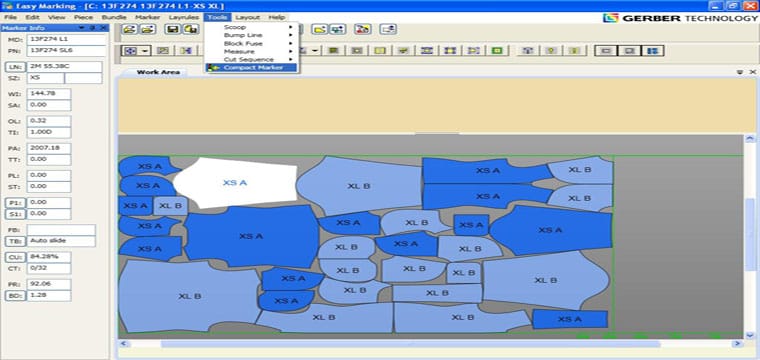
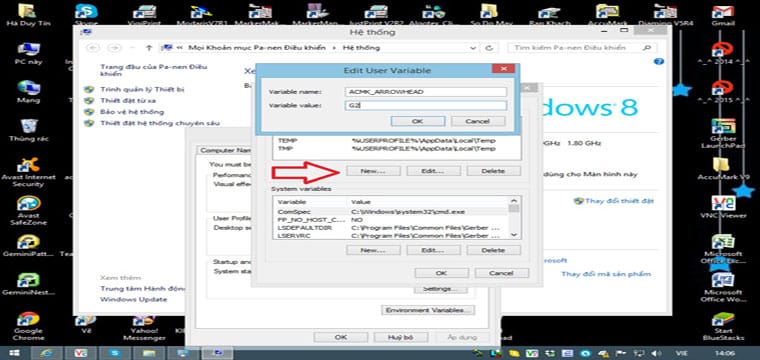



A Tín ơi a mở được sơ đồ Lectra V6 trong Gerber V9 ko a.